Ibland när du besöker en länk i din webbläsare kommer du att se ett felmeddelande på den sidan. Till exempel kommer du att se ett "503 Service Unavailable Error" på din skärm och kan inte nå sidan med den länken. Det här felet uppstår när webbplatsen är nere eller inte fungerar. Även om det är serverslutsproblemet som inte finns på din sida, kan du korrigera detta fel genom några enkla steg.
Om du vill veta stegen för att lösa denna typ av felproblem, läs den här artikeln helt. Här täcker vi allt angående detta fel och några snabba lösningar för att fixa det. Så, låt oss börja...
Innehåll
Vad är ett 503 Service Unavailable-fel?
Ett 503 Service Unavailable Error är det vanligaste felet som alltid uppstår. Detta är inte en användares sida problem. Det är ett problem på webbserversidan som uppstår på grund av att kommunikationen mellan servern och webbplatsen går sönder. När denna kommunikationsbrist inträffar blir webbplatsen oförmögen att läsa förfrågan eller någon information som skickas av användaren.
Det är inte ett permanent problem, det uppstår tillfälligt på webbplatsens serverände. Detta fel kallas ett 503-fel eftersom det är webbserverns HTTP-kod som läser detta fel. Ibland uppstår detta fel också på grund av överbelastning av information på webbplatsen. I ett sådant fall går sidan under underhåll och läser ingen begäran.
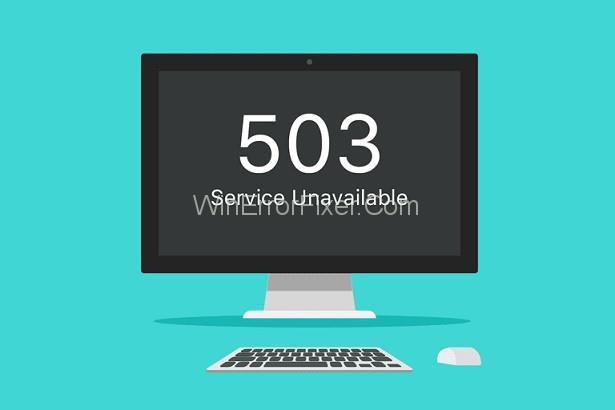
För detta fel har webbplatsen olika 503-sidor som visas på olika webbplatser. Du kommer att se olika 503-felsidor, några av dem är som 503 Error, 503 Error Unavailable, Service Unavailable – DNS Failure, HTTP Error 503, etc.
Hittills vet du att 503-felet är relaterat till servern på den webbplatsen som du vill komma åt. Det betyder att din enhet är bra och säker, så du behöver inte oroa dig för det. Men det är ganska nedslående att du inte vet hur man fixar det här felet eftersom det är i serverns ände, inte ditt. Tja, tänk mycket och prova nedanstående sätt att fixa detta 503-fel.
1. Uppdatera sidan
Det här felet är ett problem på serversidan som uppstår tillfälligt, därför kan det ibland lösa problemet genom att bara uppdatera sidan. När webbplatsen är överbelastad med för mycket information, slutar den att svara på den nya informationen ett tag. I så fall måste du uppdatera sidan.
För detta kan du använda F5-tangenten eller så kan du gå till ikonen med tre punkter där du kommer att se alternativet för att uppdatera sidan. Så gör detta om du ser den här typen av fel. Ibland löser uppdatering av sidan detta fel och du kommer till webbplatsens sida. Men oftare fungerar detta inte korrekt, så se inte att det är ett bra sätt att lösa problemet.
Obs: Uppdatera aldrig när du ser felet när du gör onlinebetalningar. Detta kommer att resultera i att beloppet dras från ditt konto och ett misslyckat betalningsmeddelande kommer också att visas. Du får en förlust i det här fallet. Så undvik uppfriskande alternativ i en sådan situation.
2. Kontrollera om webbplatsen är nere för andra personer
Vissa webbplatser kan bara fungera på vissa webbläsare eller enheter och kan inte laddas på vissa enheter. Om du stöter på något fel när du når webbplatssidan via din enhet, kontrollera först att den här webbplatsen fungerar med ett annat webbläsarverktyg eller inte. För att göra detta, använd dessa webbadresser isitdownrightnow.com och downforeveryoneorjustme.com.
Även om det finns så många verktyg finns det för att kontrollera det men dessa två är bra. Så, ange någon av dessa webbadresser och kontrollera resultatet. Resultatet kommer att visas om sajten fungerar för alla eller inte. Om du får resultatet som visar att sidan är nere för allt betyder det att det inte finns några problem vid din sida. Det måste vara problemet i slutet av webbservern.
3. Starta om dina enheter
Att starta om din enhet kan vara ett annat alternativ för att lösa det här felet. Som, du har redan kontrollerat att servern för den webbplatsen inte laddas på någon webbläsare, vilket betyder att det inte finns några problem med webbläsarverktyget. Nu kan det finnas en risk för ett internetproblem eller problem med webbplatsslutet.
För att ta reda på vad som är orsaken, starta bara om din enhet. Om problemet löses genom att starta om enheten, skulle det vara bra. Om du inte får lösningen på felproblemet efter att ha startat om enheten, försök sedan använda DNS-servern. DNS-servern används för att konvertera det faktiska domännamnet till en IP-adress.
4. Kontakta webbplatsen
Det sista sättet att åtgärda 503-felet är genom att kontakta webbplatsens ägare. För detta måste du ha kontaktinformationen för den webbplatsen. Du kan få kontaktinformationen på den webbplatsens internet eller sociala medieplattform. Så kontakta dem och berätta om felet. De kommer att hjälpa dig med detta problem.
Slutsats
Jag hoppas att du inte får en sådan typ av fel men om du skulle få ett sådant problem kan du prova något av dessa sätt. Det här är bra och snabba sätt som hjälper dig att fixa felet 503 Service Unavailable. Dela dina åsikter i kommentarsfältet med oss.

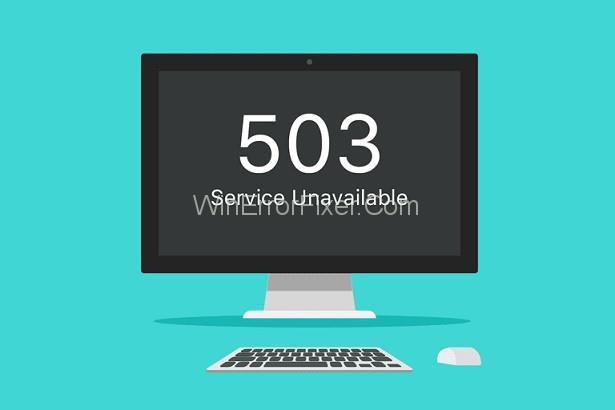






![Ta reda på hur du gör försättssidor i Google Dokument [Enkla steg] Ta reda på hur du gör försättssidor i Google Dokument [Enkla steg]](https://blog.webtech360.com/resources3/images10/image-336-1008140654862.jpg)

